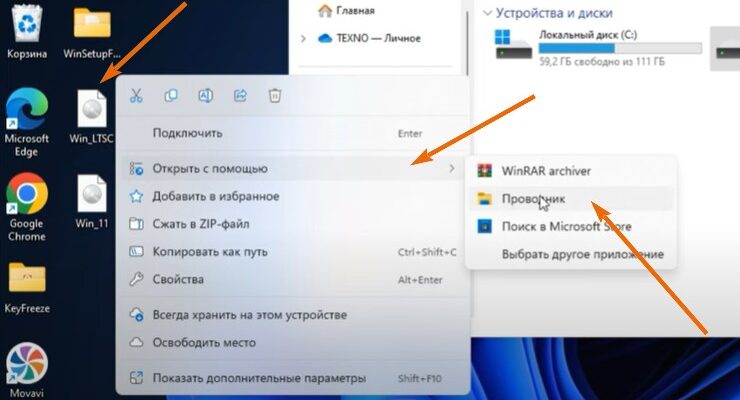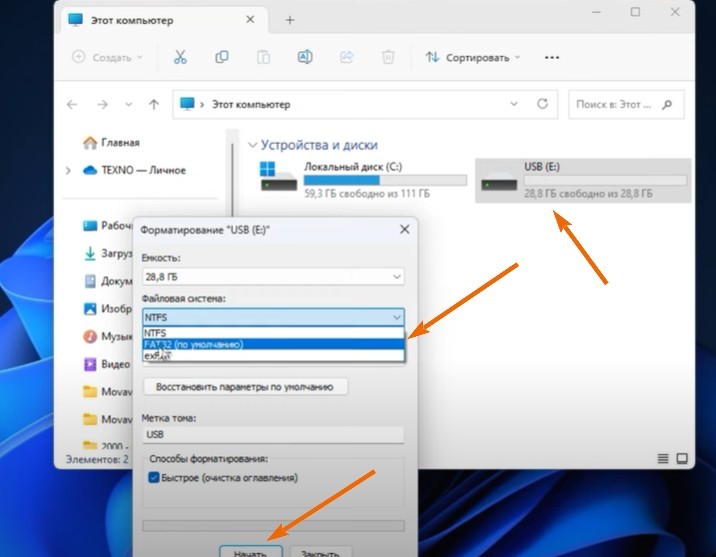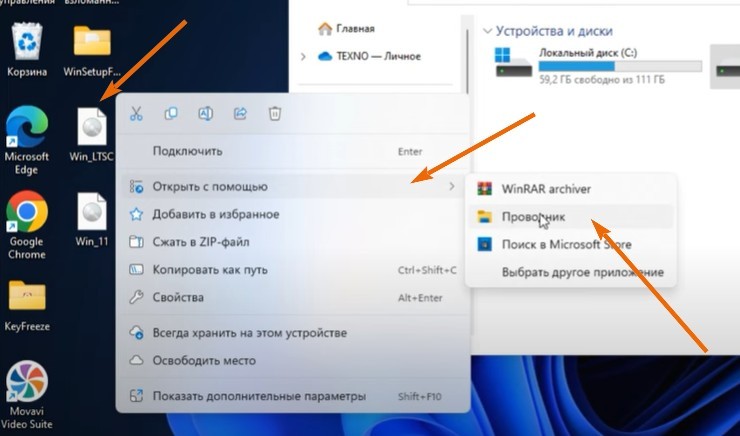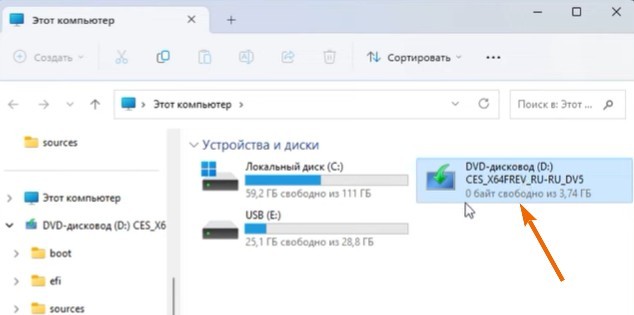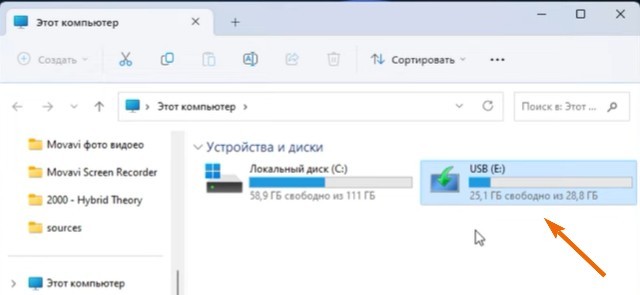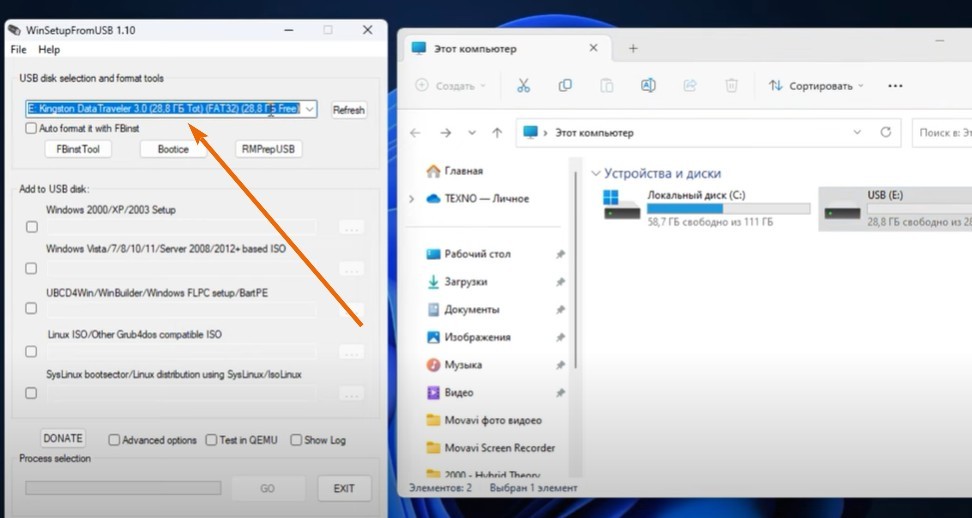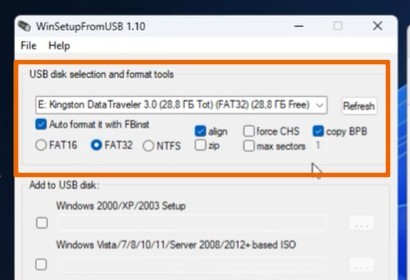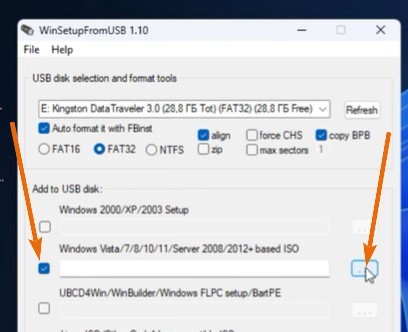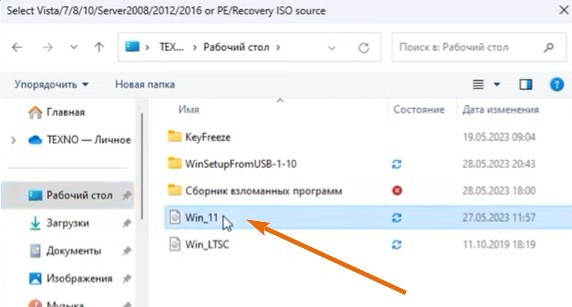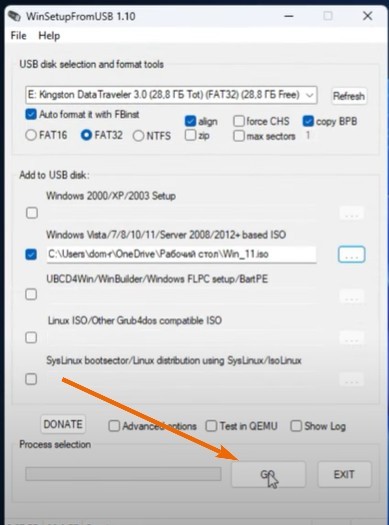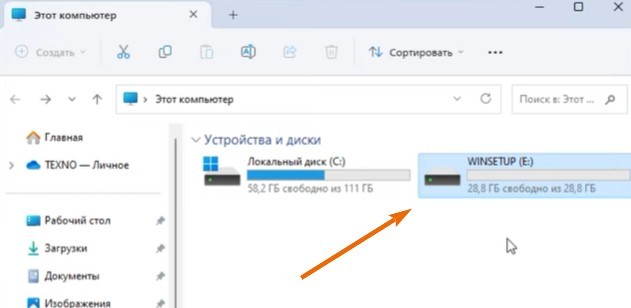Я покажу вам, как создать загрузочную флешку с образом Windows всего в несколько кликов, без использования сторонних программ и приложений. Этот метод также будет полезен для тех, у кого компьютер поддерживает режим UEFI. Также для создания нам понадобится два образа Windows, которые я подготовил заранее.
Первый образ — это образ Windows ltc размером 3,74 ГБ, и второй образ ниже — это Windows 11 размером 5,18 ГБ.
Простое создание загрузочной флешки
Сначала давайте создадим загрузочную флешку с образом Windows ltc, используя самый простой метод. Для этого возьмите флешку объемом 8 ГБ или более и подключите ее к USB-порту на вашем компьютере или ноутбуке. Флешка появится в Проводнике.
Щелкните правой кнопкой мыши и выберите «Форматировать». Установите значение FAT32 и нажмите «Начать». После форматирования флешка будет в формате FAT32, и вы можете закрыть окно.
Щелкните правой кнопкой мыши по образу Windows ltc, откройте его в Проводнике.
Выберите все файлы внутри образа и перетащите (копируйте) их на подключенную флешку. После копирования всех файлов обратите внимание, что в Проводнике появляется дополнительный виртуальный DVD-диск, в данном случае он нам не нужен.
Щелкните правой кнопкой мыши и выберите ‘Извлечь’, чтобы отключить его.
После этого виртуальный диск исчезнет из Проводника.
Теперь отключите флешку, подключите ее снова, и вы увидите, что она распознается как загрузочное устройство с соответствующей иконкой.
Это означает, что загрузочная флешка с образом Windows создана успешно. Если проверите ее содержимое, вы найдете необходимые файлы.
Обратите внимание, что этот метод работает только с образами размером менее 4 ГБ, так как формат FAT32 не поддерживает файлы больше 4 ГБ.
Если у вас есть образ Windows размером более 4 ГБ, вам потребуется использовать бесплатную утилиту, о которой я скоро расскажу.
Создание загрузочной флешки при помощи утилиты
Теперь давайте отформатируем загрузочную флешку обратно в исходное состояние. После этого я расскажу, как создать загрузочную флешку в формате FAT32 с образом Windows размером более 4 ГБ.
Для этого мы воспользуемся бесплатной утилитой с названием ‘WinSetupFromUSB‘, которая легко доступна. Если вам интересно, просто найдите ее и скачайте. Если у вас уже есть, запустите утилиту.
После запуска утилиты подключенная флешка отобразится здесь.
Установите параметры, как показано здесь.
Затем установите галочку еще на одном пункте и нажмите на троеточие рядом с ‘Источник’, чтобы открыть Проводник.
Перейдите к подготовленному образу Windows 10 или 11, который в моем случае имеет размер более 5 ГБ, и нажмите ‘Открыть’.
Затем нажмите ‘Go’, ‘Да’ и еще раз ‘Да’.
Начнется процесс создания загрузочной флешки в формате FAT32 с образом Windows размером более 4 ГБ. Дождитесь завершения процесса, нажмите ‘OK’ и выйдите.
Теперь ваша загрузочная флешка готова к использованию в формате FAT32 с образом Windows размером более 4 ГБ. Она должна выглядеть примерно так, без специальной иконки, но с именем внутри флешки.
Теперь возьмите эту флешку, загрузитесь с нее в БИОС в режиме UEFI и установите операционную систему Windows.
Вывод:
Создание загрузочной флешки с образом Windows — процесс, который может быть выполнен без использования сторонних программ и приложений. В данном руководстве рассмотрены два способа: простой метод для образов размером до 4 ГБ с использованием FAT32, и метод для образов размером более 4 ГБ с использованием утилиты ‘winsetup From USB’.
Простой метод включает в себя форматирование флешки в FAT32, копирование файлов образа и создание загрузочной флешки. Однако, этот метод ограничен размером файлов из-за ограничений FAT32.
Для образов размером более 4 ГБ рекомендуется использовать утилиту ‘winsetup From USB’, которая позволяет создать загрузочную флешку в формате FAT32 с образом Windows любого размера. Это особенно важно, так как многие образы Windows, такие как Windows 11, могут превышать 4 ГБ.
В обоих случаях важно следовать инструкциям внимательно, чтобы обеспечить успешное создание загрузочной флешки. После этого флешку можно использовать для установки операционной системы Windows на компьютере или ноутбуке в режиме UEFI.